Tin Tức
Cách bật, tắt nút theo dõi trên Facebook
Bạn đang tìm cách bật nút theo dõi trên Facebook để cập nhật thông tin từ thần tượng nhanh nhất, tăng tương tác và kết nối với bạn bè,…Nếu bạn đang tìm cách bật, tắt theo dõi trên Facebook, đừng bỏ qua một số thủ thuật dưới đây từ GamerGear nhé!
Công dụng của nút theo dõi trên Facebook là gì ?
Chế độ theo dõi sẽ tự động bật lên khi đã trở thành bạn bè hoặc ấn thích một trang nào đó. Ngoài ra, đối với một số thần tượng bạn không thể kết bạn vẫn có thể bật chế độ theo dõi để cập nhật tin tức mới nhất.
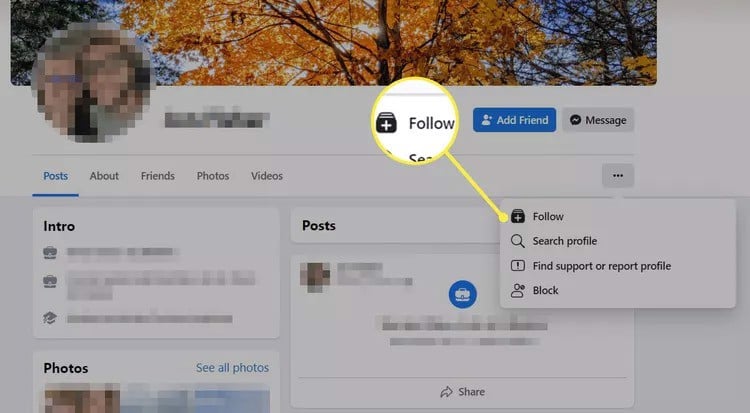
Một số công dụng không thể bỏ qua khi bật nút theo dõi trên Facebook mà bạn không ngờ đến như:
-
Sau khi ai đó theo dõi bạn, người đó sẽ thấy các cập nhật bạn trong bảng tin
-
Những người theo dõi có thể chia sẻ các bài đăng Công khai của bạn, điều này sẽ giúp nội dung bạn vừa chia sẻ sẽ trở nên phổ biến hơn, tiếp cận được với nhiều đối tượng.
-
Tăng thêm số lượng người theo dõi không giới hạn.
-
Kết nối được với nhiều bạn bè, cộng đồng cùng theo dõi và thích cùng một chủ đề.
-
Không cần phải kết bạn nhưng vẫn có thể cập nhật được thông tin mới nhất.
Ngoài ra, khi ai đó theo dõi bạn trên Facebook sẽ thông báo cho bạn biết và điều đó sẽ xảy ra ngay lập tức mà không cần thực hiện phê duyệt.
Hướng dẫn bật, tắt nút theo dõi trên Facebook chi tiết
Để dễ dàng chia sẻ nội dung của mình với bạn bè, bạn có thể áp dụng một số hướng dẫn dưới đây từ GamerGear để bật, tắt nút theo dõi trên Facebook trên máy tính và cả bằng điện thoại.
Cách bật nút theo dõi trên máy tính – PC
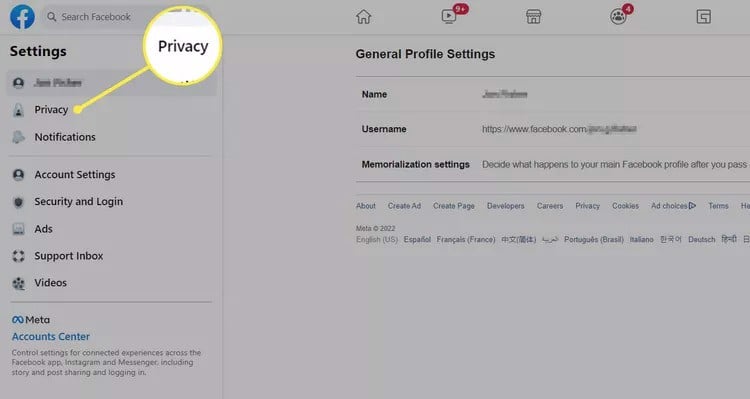
Bước 1: Truy cập vào Facebook và chọn đến trang cá nhân.
Bước 2: Click chuột máy tính chọn vào mục “Cài đặt & quyền riêng tư”.
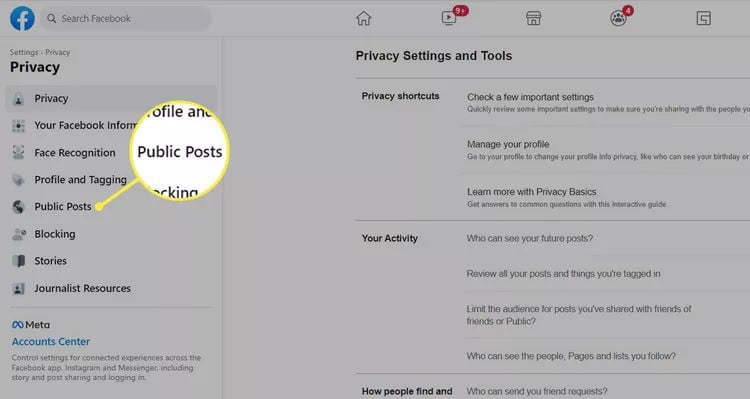
Bước 3: Chọn tiếp vào phần “Cài đặt” và “Quyền riêng tư” ở cột bên trái.
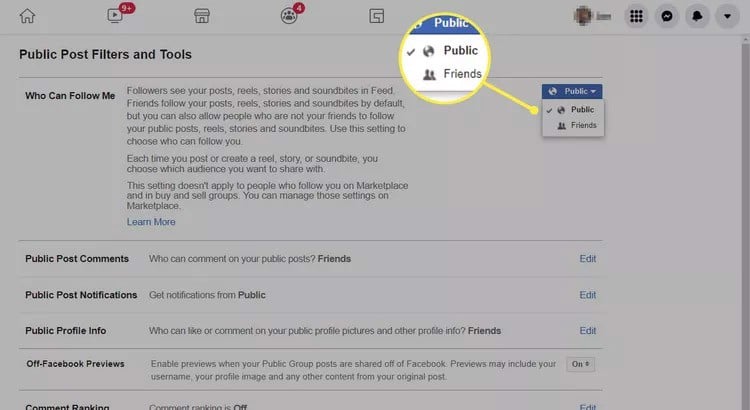
Bước 4: Chọn vào danh mục “Bài viết công khai” và tìm kiếm “Ai có thể theo dõi tôi”.
Bước 5: Bật chế độ “Công khai” mọi người có thể thấy được nội dung bạn sắp chia sẻ nhé!
Hướng dẫn bật nút theo dõi bằng điện thoại
Ở phiên bản dành cho các thiết bị di động bạn có thể tùy chỉnh bật, tắt theo dõi Facebook trên ứng dụng được tải về từ kho ứng dụng. Bạn có thể áp dụng các bước sau cho tất cả điện thoại thông minh sử dụng nền tảng iOS và cả Android.
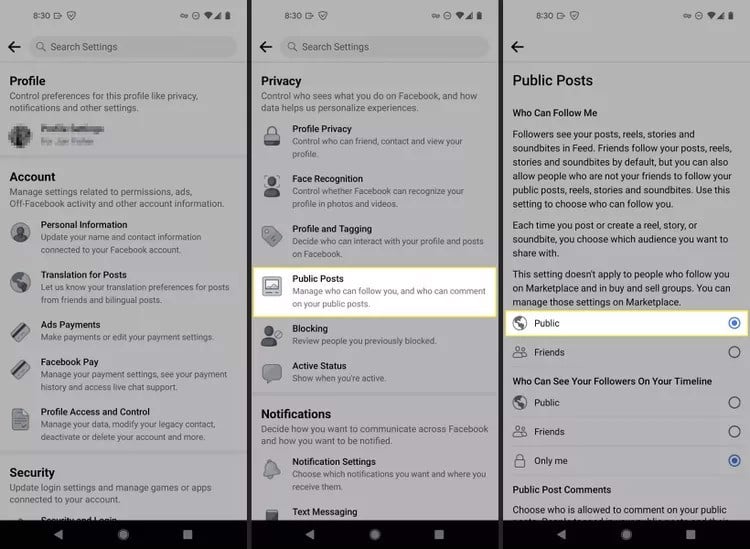
-
Bước 1: Nhấn vào biểu tượng “Thông tin cá nhân”.
-
Bước 2: Cuộn xuống tìm và chọn vào mục “Cài đặt & quyền riêng tư”.
-
Bước 3: Chọn tiếp vào mục “Cài đặt”.
-
Bước 4: Nhấn vào “Cài đặt trang cá nhân”, sau đó chọn tiếp vào “Bài viết công khai”.
-
Bước 5: Sau khi hiện phần “Ai có thể theo dõi tôi” bạn hãy tick chọn “Công khai” để mọi người có thể theo dõi bài viết của mình.
Làm cách nào để biết ai đang theo dõi tôi trên Facebook?
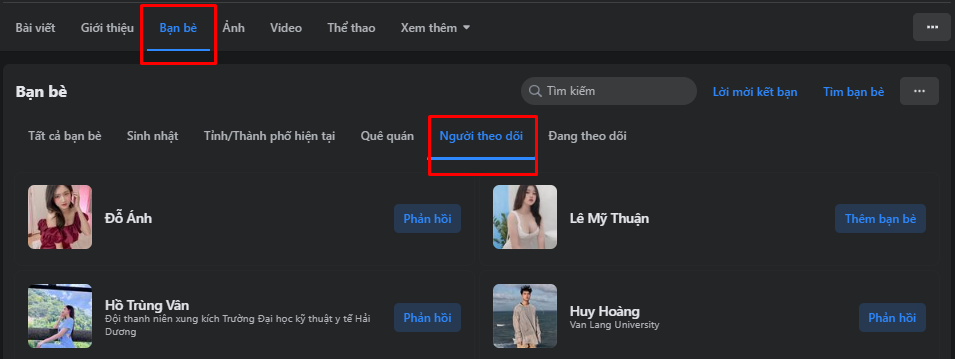
Để biết chính xác ai đang theo dõi bạn trên Facebook bạn có thể truy cập vào danh sách bạn bè của mình và chọn vào mục theo dõi để biết chính xác. Các bước được thực hiện như sau:
- Bước 1: Truy cập vào trang cá nhân
- Bước 2: Chọn vào mục “Bạn bè” và chọn “Người theo dõi” để biết chính xác ai đang theo dõi bạn.
Tổng kết
Trên đây là một số thủ thuật bật, tắt nút theo dõi trên Facebook từ GamerGear để nội dung của bạn có thể đến với nhiều người hơn. Đồng thời, bạn có thể thực hiện các thuật bật nút theo dõi trên Facebook bằng máy tính, điện thoại để quản lý danh sách người dùng đang theo dõi bạn hoặc thần tượng bạn đang theo dõi.
Chúc bạn thực hiện thành công!
Nội dung có cùng chủ đề:
- Cách bật/tắt thông báo Messenger trên máy tính, laptop cực dễ
- Bỏ túi ngay 5 trang web tải video Facebook nhanh chóng
- Hướng dẫn cách khóa fb tạm thời, vĩnh viễn mới nhất 2023
- Mách bạn cách lọc, xóa bạn trên Facebook nhanh chóng và hiệu quả
- Hướng dẫn cách tắt thông báo sinh nhật trên Facebook
